Tin Tức
Cách đổi IP máy tính để truy cập web nước ngoài
Nghe có vẻ phi lý nhưng đổi IP máy tính là một cách hợp pháp và hiệu quả để truy cập nhiều trang web nước ngoài và nâng cao tính bảo mật trên mạng Internet. Bài viết hôm nay sẽ hướng dẫn bạn chi tiết cách thay đổi địa chỉ IP trên máy tính một cách đơn giản và dễ thực hiện nhất nhé.
Địa chỉ IP là gì?
Địa chỉ IP (viết tắt của Internet Protocol) là một dãy số độc nhất có chứa thông tin vị trí, giúp các thiết bị như máy tính, laptop, bộ định tuyến nhận dạng và cho phép giao tiếp với các mạng khác bằng cách kết nối với Internet. Khi bạn truy cập một website, địa chỉ IP chứa thông tin về quốc gia, thành phố cũng như ZIP code của thiết bị sẽ được cung cấp đến trang web đó và cho phép website gửi thông tin bạn yêu cầu đến đúng vị trí.

Ưu điểm
-
• Là một giao thức kết nối giao tiếp giữa các thiết bị mạng qua Internet.
-
• Giúp lướt Internet dễ dàng hơn.
-
• Giúp người dùng quản lý mạng chặt chẽ và hiệu quả.
Khuyết điểm
-
• Thông tin cá nhân có thể bị đánh cắp nếu ai đó vô tình đột nhập và phá hủy.
-
• Hoạt động trên mạng đều bị truy vết thông qua địa chỉ IP.
Các loại địa chỉ IP
Địa chỉ IP công cộng: Địa chỉ IP công cộng là địa chỉ mà các nhà cung cấp mạng ấn định cho thiết bị của bạn khi kết nối Internet. Do đó, nó thường sẽ thay đổi sau mỗi lần liên kết với một kết nối mạng mới. Đây cũng chính là cách thiết bị của bạn giao tiếp với kết nối mạng ngoại bộ.
Địa chỉ IP cá nhân: Nó không được chia sẻ rộng rãi như IP công cộng. Thay vào đó, địa chỉ IP cá nhân là những gì thiết bị của bạn dùng để kết nối với nhau một kết nối mạng cục bộ. Một ví dụ rõ ràng nhất chính là bạn dùng chung một địa chỉ IP để kết nối laptop với máy in. Mỗi thiết bị trong mạng sẽ được gắn một địa chỉ IP riêng hoặc bạn sẽ thiết lập lại theo cách thủ công. Khác với địa chỉ IP công cộng, chỉ các thiết bị trong mạng mới có thể kết nối với nhau thông qua bộ định tuyến router.
Địa chỉ IP cục bộ: Tương tự như địa chỉ IP cá nhân, địa chỉ IP cục bộ được sử dụng trong kết nối mạng cục bộ để kết nối các thiết bị với nhau. Bộ định tuyến sẽ gắn địa chỉ IP địa phương cho từng thiết bị thông qua máy chủ DHCP (DHCP server).
Địa chỉ IP động: Được tạo ra bởi DHCP server, địa chỉ IP động được hình thành sau mỗi lần thiết bị của bạn kết nối với mạng. Đây chỉ là địa chỉ IP tạm thời để chia sẻ với kết nối mạng bên ngoài.
Địa chỉ IP tĩnh: Thay vì được hình thành từ DHCP server, địa chỉ IP tĩnh thường được hình thành bằng cách thủ công. Vì vậy, nó thường được gọi là địa chỉ IP cố định hay địa chỉ IP chuyên dụng và nó cũng không được thông dụng như địa chỉ IP động.
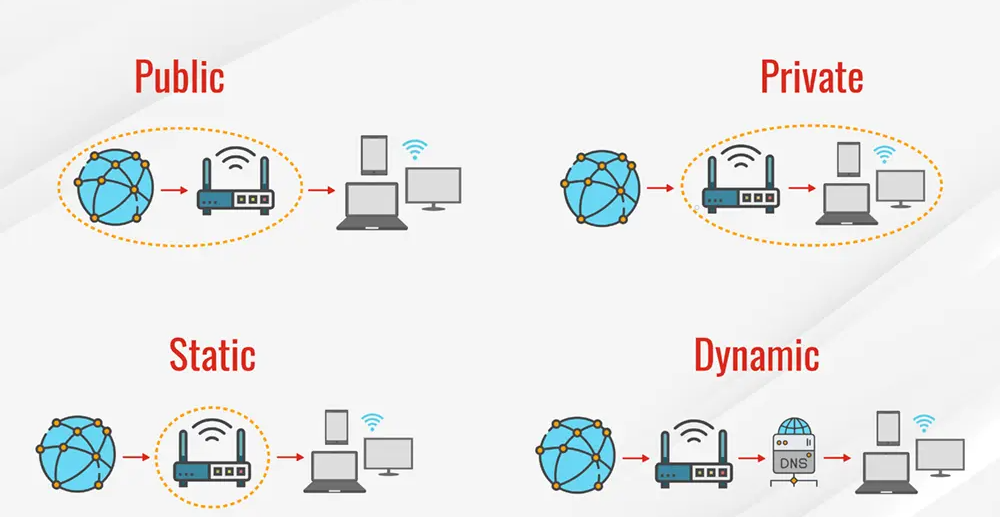
>> Xem thêm: Cách đổi mật khẩu Gmail an toàn.
Tại sao phải đổi IP máy tính?
Đổi địa chỉ IP máy tính có thể giúp bạn tránh khỏi hacker, các hình thức theo dõi trên hệ thống mạng và có được nhiều lợi thế về quyền riêng tư và bảo mật. Một số lý do để bạn đổi IP máy tính có thể kể đến như:
-
• Truy cập các trang web nước ngoài bị giới hạn vị trí địa lý.
-
• Không thể truy cập kết nối WiFi và tránh việc bị nhà cung cấp mạng bóp băng thông, gây ra tình trạng mạng yếu.
-
• Bảo vệ quyền riêng tư và không bị truy vết trên hệ thống mạng.
-
• Mã hóa dữ liệu để tăng cường khả năng bảo mật.
-
• Chỉnh sửa cấu hình địa chỉ IP không chính xác.
-
• Bộ định tuyến cung cấp sai địa chỉ IP. Đổi IP máy tính bằng cách thủ công sẽ giúp bạn giải quyết một số vấn đề về kết nối mạng cũng như giúp game thủ có được trải nghiệm chơi game mượt mà và trơn tru hơn.
-
• Sử dụng chung một địa chỉ IP cho hai hoặc nhiều thiết bị.

4 cách đổi IP máy tính hiệu quả
Khởi động lại bộ định tuyến
Thiết bị của bạn không thể kết nối với bộ định tuyến? Hay router cho sai địa chỉ IP? Lúc này khởi động lại bộ định tuyến chính là phương pháp hữu hiệu nhất bởi nó cũng sẽ reset lại địa chỉ IP. Bạn chỉ cần tắt / ngắt bộ định tuyến từ 30 giây đến 5 phút. Sau đó cắm / bật lại bộ định tuyến như bình thường.

Đổi IP tự động bằng VPN
Với VPN, bạn có thể kết nối với các máy chủ đặt tại một quốc gia cố định. VPN sẽ ẩn định vị và làm cho nó hiển thị như đang nằm trong khu vực máy chủ chỉ định. Ngoài ra, VPN còn giúp mã hóa mọi dữ liệu. Có khá nhiều công cụ VPN, hôm nay GamerGear sẽ hướng dẫn bạn cách sử dụng Extension của Google Chrome nhé.

-
Bước 1: Thêm Extension “1click VPN” về trình duyệt Google Chrome > chọn “Thêm tiện ích“.

-
Bước 2: Sau khi thêm vào tiện ích, Extension sẽ tự động thêm vào thanh công cụ. Lúc này, bạn có thể chọn kết nối với máy chủ từ xa tốt nhất trong vài giây.
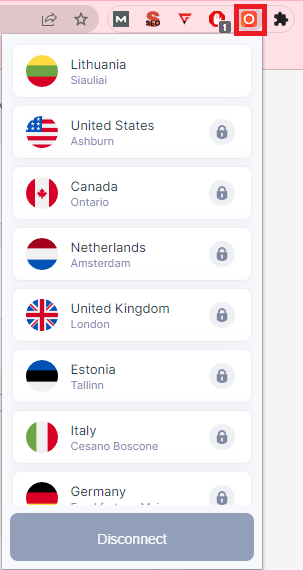
Ngoài ra, bạn còn có thể thay đổi vị trí máy chủ trong danh sách phần mềm cung cấp.
Sử dụng Proxy server
Proxy cũng có cơ chế vận hành tương tự như VPN. Thay vì truy cập trực tiếp trang web, Proxy hay VPN như một công cụ trung gian, kết nối bạn với mạng Internet. Khi kết nối với Proxy, nó sẽ giúp bạn thay đổi địa chỉ IP máy tính một cách hiệu quả bằng cách cung cấp địa chỉ IP giả mà không gặp bất kỳ rắc rối nào. Tuy nhiên, Proxy sẽ không có khả năng mã hóa dữ liệu như VPN, bạn nên lưu ý điều này nhé.
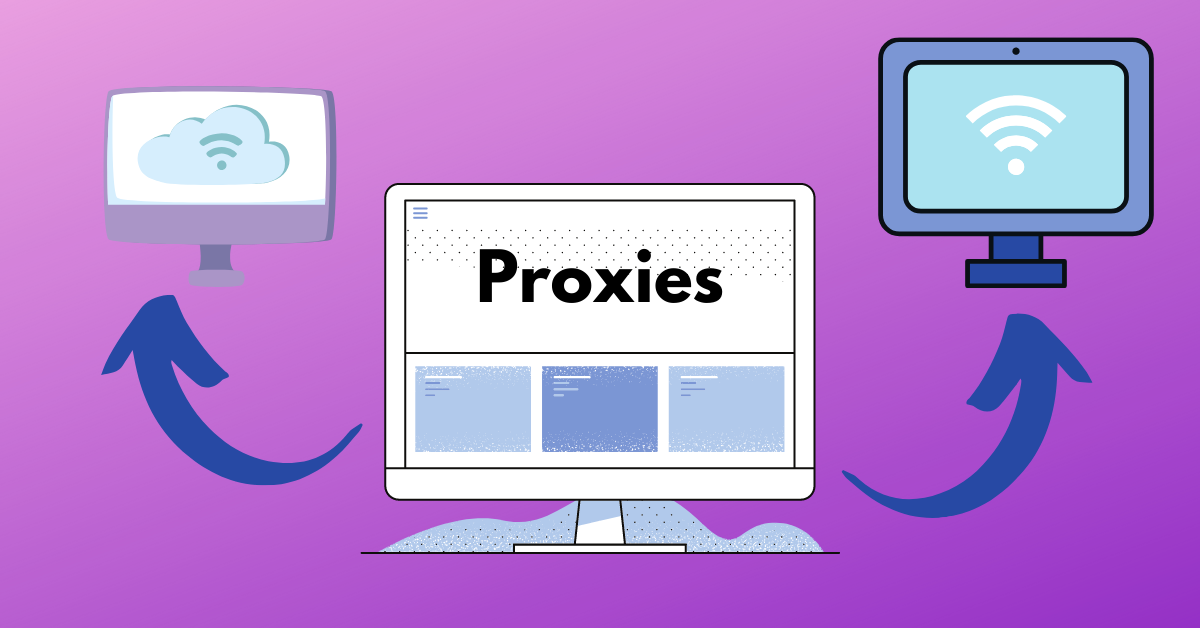
Đổi IP máy tính thủ công trên Windows
-
Bước 1: Từ màn hình chính, chọn “Start” -> “Settings“.
-
Bước 2: Cửa sổ Settings sẽ hiển thị như hình bên dưới, chọn “Network & Internet“. Tại đây, chọn “Change connection properties“.
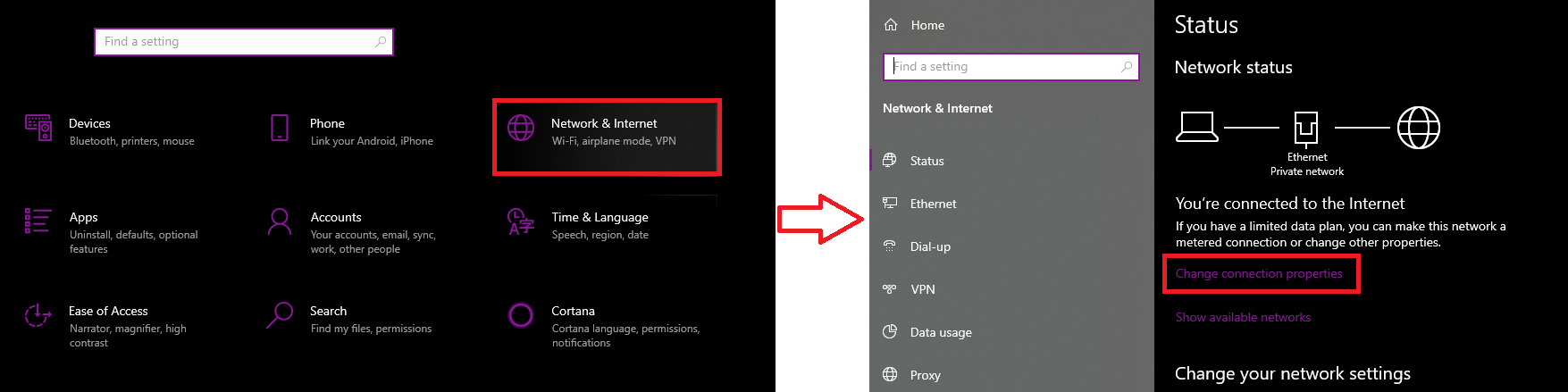
-
Bước 3: Tìm kiếm mục “IP assignment“, chọn “Edit“.
-
Bước 4: Tại menu dropdown, chọn “Manual” và trượt IPv4 sang “ON“. Sau đó nhập địa chỉ IP tại khung bên dưới và nhấn “Save“.
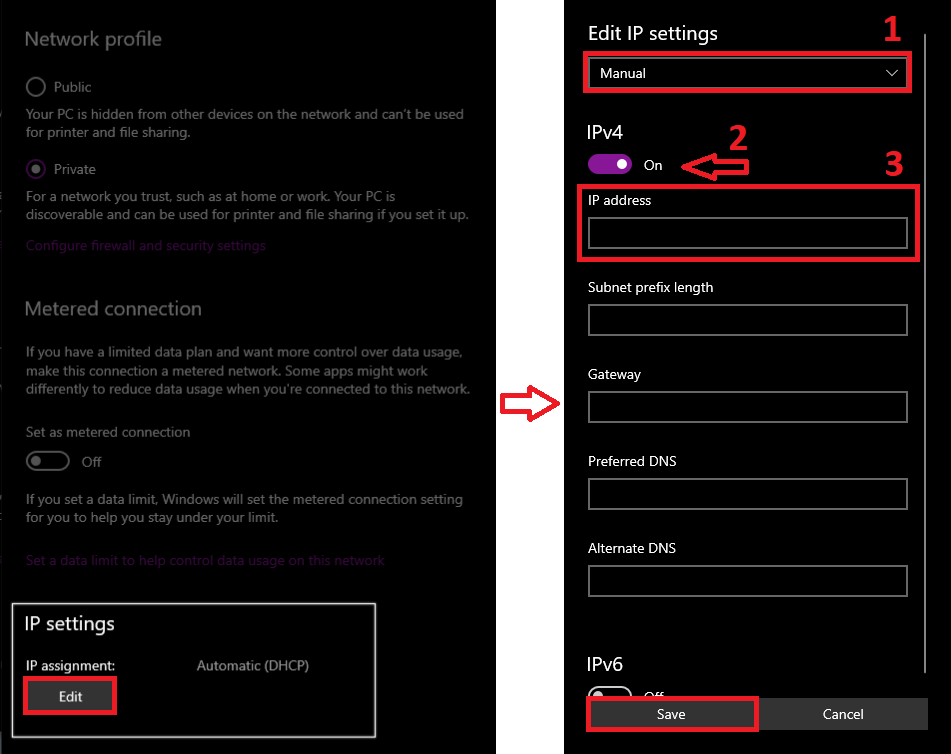
Đổi IP máy tính thủ công trên Macbook
-
Bước 1: Nhấn vào logo Apple ngay góc trên bên trái màn hình > “System Preferences” > sau đó chọn “Network“.
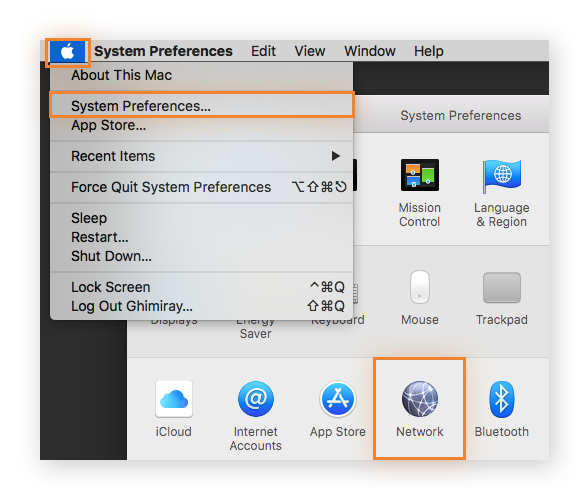
-
Bước 2: Ngay cột bên trái, chọn kết nối mạng hiện tại của bạn > tiếp tục chọn “Advanced“.
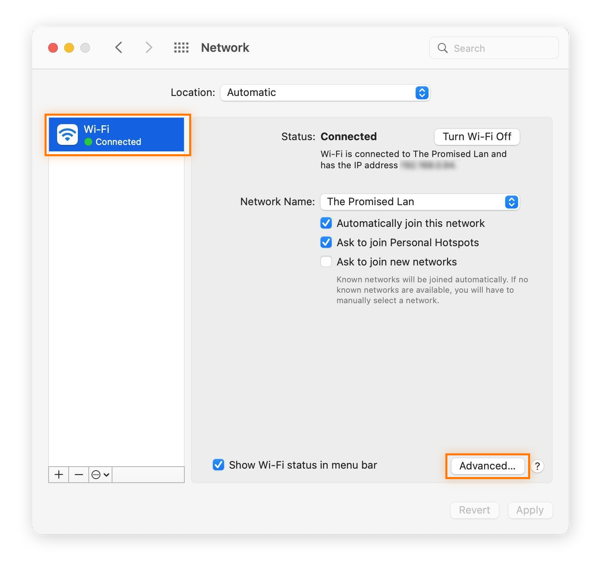
-
Bước 3: Chuyển sang tab “TCP/IP” > chọn “Manually“.
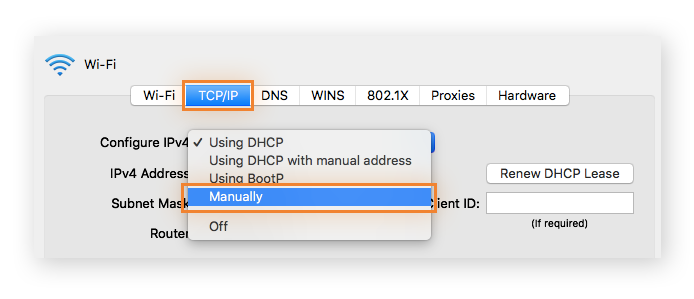
-
Bước 4: Nhập địa chỉ IP mới > cuối cùng nhấn “OK” để hoàn tất.
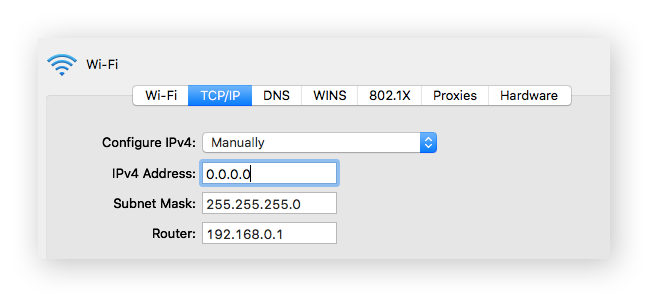
Tổng kết lại, trên đây là 4 cách đổi IP máy tính mà bạn có thể thực hiện nhanh chóng ngay tại nhà. Nó không những giúp bạn truy cập được mọi trang web nước ngoài, mà còn gia tăng tính bảo mật và tránh một số vấn đề không mong muốn trên hệ thống mạng nhé. Hy vọng bài viết có thể giúp ích cho bạn. Hẹn gặp lại bạn trong những bài viết sau tại GamerGear – Thủ thuật và giải đáp nhé!
